Configuración de ZFS en Ubuntu 20.04

- 5009
- 785
- Sra. Lorena Sedillo
Una vez que haya terminado de instalar ZFS en Ubuntu 20.04, el siguiente paso es hacer una configuración con sus discos duros. Hay muchas posibilidades con ZFS, y lo que decide hacer dependerá de cuántas unidades tenga disponibles y cuáles son sus objetivos de almacenamiento. Por ejemplo, ¿preferiría que su matriz de almacenamiento se centre en la velocidad o la redundancia?? ¿Tiene 3 discos o 20?? ¿Qué pasa con el cifrado??
Cualquiera que sea el tipo de configuración que busque, le mostraremos cómo comenzar en esta guía. Siga leyendo mientras cubrimos los comandos de uso básicos en ZFS y la configuración de ZPools, RAID-Z, Cifrado y más.
En este tutorial aprenderás:
- Cómo instalar ZFS en Ubuntu 20.04
- Cómo crear y destruir zpools
- Configurar diferentes niveles de RAID y RAID-Z
- Cómo usar el cifrado con ZFS
 ZFS en Ubuntu 20.04
ZFS en Ubuntu 20.04 | Categoría | Requisitos, convenciones o versión de software utilizada |
|---|---|
| Sistema | Ubuntu 20 instalado o actualizado.04 fosa focal |
| Software | Utilidades ZFS |
| Otro | Acceso privilegiado a su sistema Linux como root o a través del sudo dominio. |
| Convenciones | # - requiere que los comandos de Linux dados se ejecuten con privilegios raíz directamente como un usuario raíz o mediante el uso de sudo dominiops - Requiere que los comandos de Linux dados se ejecuten como un usuario regular no privilegiado |
Requisitos previos
Lo único que necesita para comenzar con ZFS y seguir con nuestra guía es Ubuntu 20.04 fosa focal, algunos discos duros que desea usar en sus matriz de almacenamiento y las utilidades ZFS instaladas en su sistema. Si aún no tiene ZFS instalado, puede abrir un terminal e instalar el zfsutils-linux Paquete con estos dos comandos:
$ sudo apt actualización $ sudo apt install zfsutils-linux
Puede verificar que ZFS está instalado con el siguiente comando en Terminal:
$ ZFS -Versión
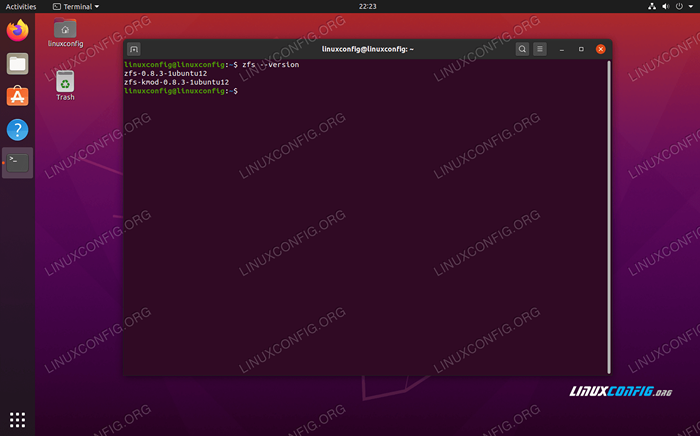 Verifique la versión ZFS para verificar que ZFS esté instalado en su sistema
Verifique la versión ZFS para verificar que ZFS esté instalado en su sistema Uso y comandos básicos de ZFS
Tenemos algunos discos duros en nuestro sistema de prueba que planeamos usar con ZFS. Te mostraremos varias cosas que puedes hacer con ellas en esta sección.
Cuando enchufa nuevos discos duros en su sistema, ZFS los aborda con el nombre de su dispositivo, normalmente algo en la línea de /dev/sda o similar. Puedes usar el fdisk Comandar para ver qué discos duros tienes disponibles.
$ sudo fdisk -l
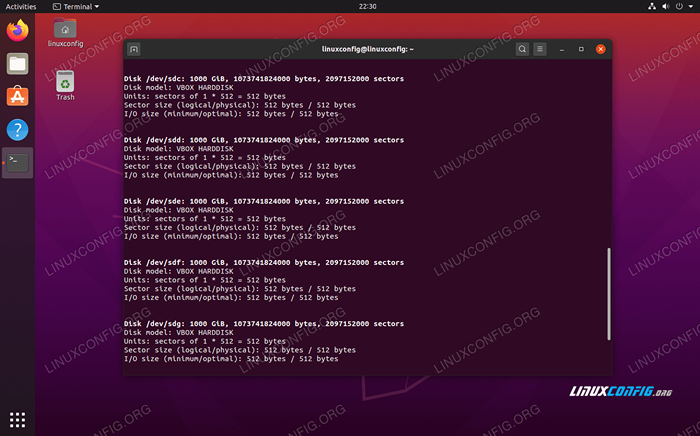 El comando fdisk nos muestra todos los discos duros en nuestro sistema que se pueden usar en zpools
El comando fdisk nos muestra todos los discos duros en nuestro sistema que se pueden usar en zpools Crear y destruir grupos de almacenamiento ZFS
ZFS funciona "agrupando" discos juntos. Estos grupos (comúnmente llamados "zpools") se pueden configurar para varios niveles de RAID.
El primer zpool que veremos es una redada 0. Esto funciona colgando sus datos en múltiples discos. Cuando se lee o se escribe un archivo en el grupo de almacenamiento, todos los discos trabajarán juntos para presentar una parte de los datos. Esto le ofrece un aumento de velocidad para sus velocidades de lectura y escritura, pero no hace nada para la redundancia. De hecho, cualquier falla en el disco en el grupo dará como resultado una pérdida completa de datos.
$ sudo zpool crea mypool /dev /sdb /dev /sdc
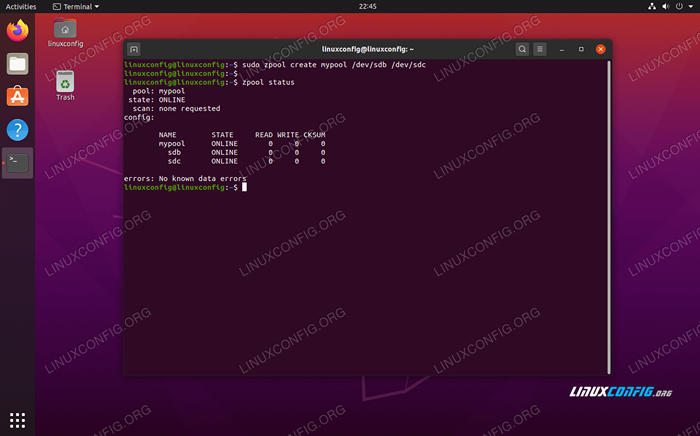 El comando de estado zpool muestra nuestro rayado 0 rayado zpool
El comando de estado zpool muestra nuestro rayado 0 rayado zpool Este comando ha creado un grupo de almacenamiento ZFS llamado "mypool" con dos discos duros, /dev/sdb y /dev/sdc. Puede ver detalles sobre sus grupos de almacenamiento en cualquier momento ejecutando este comando:
$ ZPOOL ESTADO
Y puede ver un informe más conciso de sus grupos de almacenamiento ZFS ejecutando:
$ ZPOOL Lista
 Salida del comando de lista zpool
Salida del comando de lista zpool Su piscina recién creada se montará automáticamente para usted, y puede comenzar a usarlo de inmediato. Una buena característica de ZFS es que no necesita pasar por una larga partición (cuando usa discos enteros) o proceso de formateo. El almacenamiento es accesible de inmediato.
$ df -ht | Grep ZFS
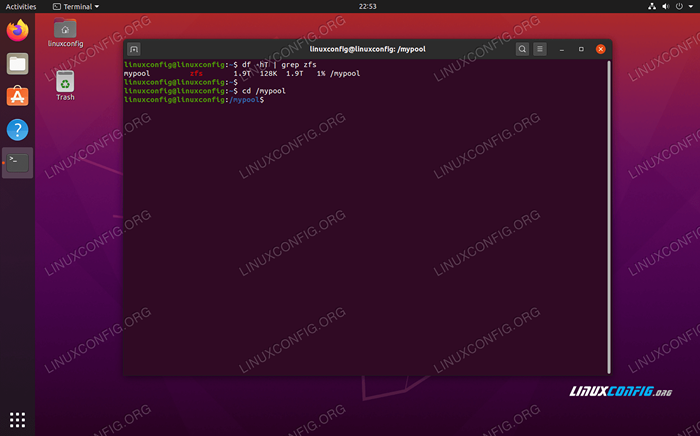 Use el comando DF para ver su zpool montado
Use el comando DF para ver su zpool montado Si desea agregar otro disco duro a la piscina, eche un vistazo a este comando donde agregamos un disco duro /dev/sdd a nuestro creado anteriormente My piscina grupo de almacenamiento:
$ sudo zpool Agregar mypool /dev /sdd
Puede ver que la unidad se ha agregado al Zpool con el estado de zpool dominio.
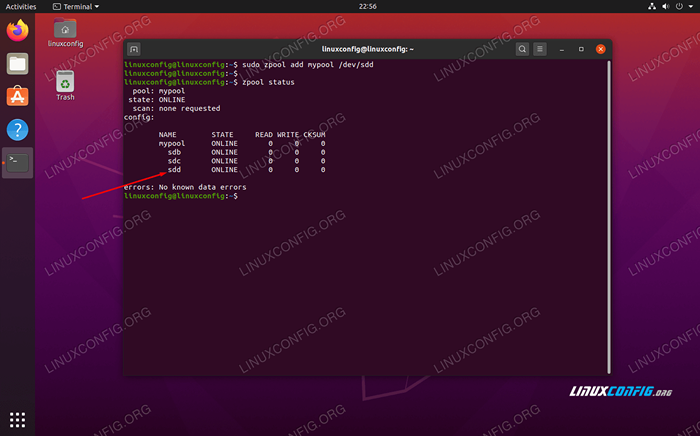 Se ha agregado un nuevo disco duro a nuestro Zpool
Se ha agregado un nuevo disco duro a nuestro Zpool Podemos destruir nuestro Zpool en cualquier momento con el siguiente comando:
$ sudo zpool destruye mypool
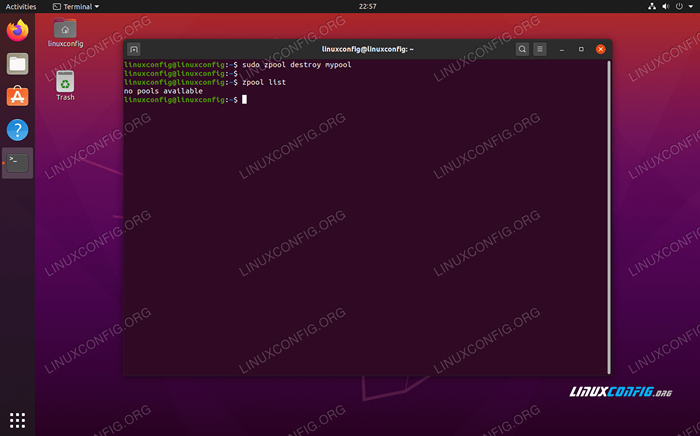 Destruyendo nuestro Zpool
Destruyendo nuestro Zpool En el caso de RAID 0 ZPOOLS, no puede eliminar ningún disco de la piscina sin destruir la piscina por completo y perder todos los datos. ZFS tiene muchas opciones diferentes, algunas de las cuales permiten la eliminación o la falla de los discos mientras mantienen la integridad del grupo.
Otros tipos de grupos de almacenamiento ZFS se crean de la misma manera que le hemos mostrado arriba, pero debe proporcionar un argumento adicional en el zpool comandar al crear la piscina. Veamos algunos ejemplos.
Un grupo de almacenamiento reflejado es el equivalente de ZFS a RAID 1. Esto le da redundancia porque todos sus datos se reflejan de un disco duro a uno o más. Para hacer un grupo de almacenamiento reflejado, use la siguiente sintaxis del comando:
$ sudo zpool crea mypool espejo /dev /sdb /dev /sdc
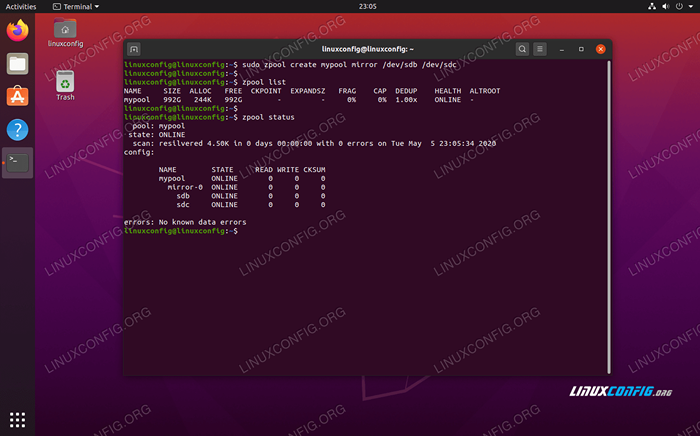 Creando un zpool reflejado (RAID 1)
Creando un zpool reflejado (RAID 1) Por supuesto, se pueden agregar más discos al grupo para crear redundancia adicional.
Ahora, echemos un vistazo a las piscinas Raid-Z. RAID-Z es muy similar a RAID 5, pero mejora con una mejor velocidad y evita algunos de los errores comunes asociados con RAID 5.
RAID-Z le dará velocidad más redundancia mediante el uso de rayas de nivel de bloque y paridad distribuida. Hay tres tipos de RAID-Z disponibles, dependiendo de la cantidad de paridad que desee.
- RAIDZ1 (o simplemente RAIDZ) - Paridad única
- RAIDZ2 - Doble paridad
- RAIDZ3 - Paridad triple
Así es como puedes crear una piscina RAID-Z. Usar rAidz2 o rAidz3 en lugar de asalto En este comando, si desea más paridad (tenga en cuenta que también necesitará discos adicionales en ese caso):
$ sudo zpool crea mypool Raidz /dev /sdb /dev /sdc /dev /sdd
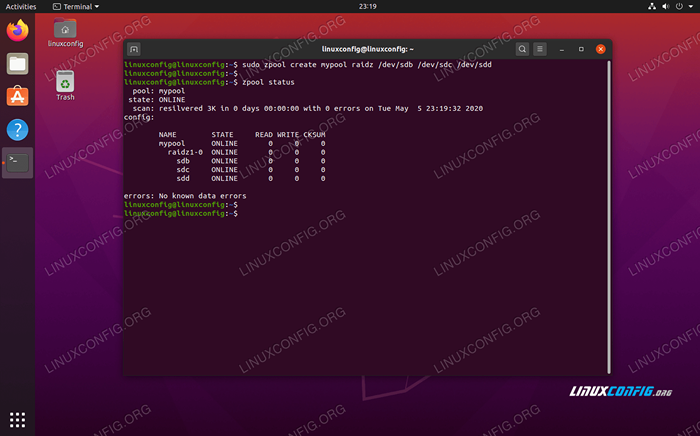 Creando un ZPool RAID-Z
Creando un ZPool RAID-Z Cifrado en ZFS
Después de crear su grupo de almacenamiento ZFS, puede configurar el cifrado con los siguientes comandos. Para este ejemplo, todavía estamos usando nuestra piscina de tres discos RAID-Z llamada mypool.
$ sudo zfs create -o cifryption = en -o keyLocation = apropado -o keyformat = passphrase mypool/cifrado
Se le pedirá que ingrese una frase de pases dos veces para el cifrado.
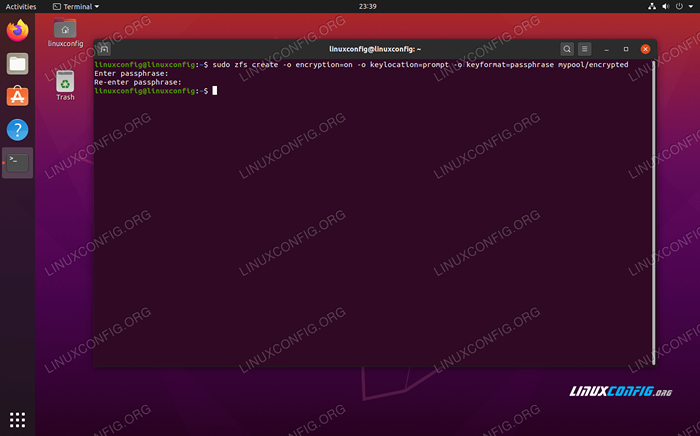 Configuración del cifrado con ZFS
Configuración del cifrado con ZFS Se crea un nuevo directorio en /mypool/encriptado, y cualquier cosa en ese directorio está encriptado. Siempre que reinicie, deberá montar manualmente el conjunto de datos encriptado. Asegúrese de usar el -l Marcar al montar conjuntos de datos encriptados. Se le pedirá que ingrese la frase de pases que eligió anteriormente.
$ sudo zfs monte -l mypool/encriptado
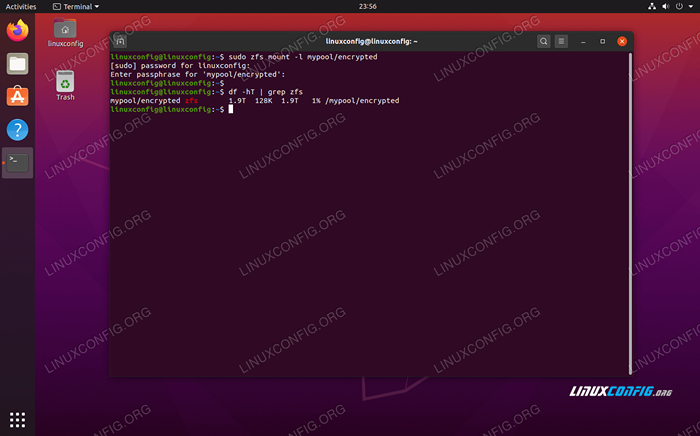 Montaje del conjunto de datos ZFS cifrado
Montaje del conjunto de datos ZFS cifrado Conclusión
ZFS es un sistema de archivos centrado en la alta disponibilidad y la integridad de los datos. Es perfecto para los servidores de almacenamiento/NAS y cualquier entorno donde las velocidades de lectura y escritura sean cruciales junto con la redundancia del disco duro.
En esta guía, aprendimos sobre algunos comandos de uso básicos para ZFS en Ubuntu 20.04 fosa focal. Le hemos demostrado cómo comenzar con la configuración de ZFS en su propio sistema con ZPOols, pero la configuración para ZFS puede volverse mucho más extensa.
Tutoriales de Linux relacionados:
- Instalar Ubuntu 20.04 con ZFS
- Cosas para instalar en Ubuntu 20.04
- Cosas que hacer después de instalar Ubuntu 20.04 fossa focal Linux
- Una introducción a la automatización, herramientas y técnicas de Linux
- Cosas que hacer después de instalar Ubuntu 22.04 Jellyfish de Jammy ..
- Ubuntu 20.04 Guía
- Instale Arch Linux en VMware Workstation
- Cosas para instalar en Ubuntu 22.04
- Manjaro Linux vs Arch Linux
- Cómo usar ADB Android Debug Bridge para administrar su Android ..
- « Cómo instalar Docker CE en Rhel 8 / Centos 8
- Comando 'hacer' no encontrado en Ubuntu 20.04 fosa focal »

